Développé par NCH Software, DesktopNow est une application pour Windows qui vous permet deaccéder à distance aux fichiers et aux dossiers sur un PC via LAN ou Internet (WAN) via un navigateur Web. Presque tous les principaux navigateurs Web sont pris en charge, y compris Firefox, Chrome, IE, Safari, etc., vous permettant de partager autant de fichiers et de dossiers que vous le souhaitez et d'y accéder depuis n'importe quel ordinateur ou appareil mobile. L'application offre une interface conviviale et prend en charge la connexion SSL pour fournir un accès sécurisé à vos données via HTTPS. Contrairement à la plupart des applications de partage de fichiers et de bureau à distance, qui ouvrent automatiquement des ports et définissent d’autres configurations, vous devez ouvrir manuellement le port requis via l’interface de configuration de votre routeur. Outre le partage de fichiers via HTTP (réseau local et Web), il fournit également une fonctionnalité d'accès au cloud, qui vous permet d'accéder aux dossiers et fichiers partagés via le cloud de NCH Software. Il fournit essentiellement un lien vers le serveur depuis lequel vous pouvez accéder à votre dossier partagé, ce qui vous évite d'avoir à ouvrir les ports de votre routeur. Plus de détails après le saut.
Pendant l’installation, veillez à désactiver l’installation de tous les logiciels indésirables et des modifications qu’ils apportent à votre système; il suffit de décocher toutes les options avant de cliquer Terminer.

Au lancement du programme, la configuration du compteUne fenêtre apparaît pour vous permettre de créer rapidement un nouveau compte. Ce compte est utilisé pour accéder aux fichiers à partir de son interface Web. Il suffit d'entrer votre email et mot de passe et cliquez sur Prochain continuer.
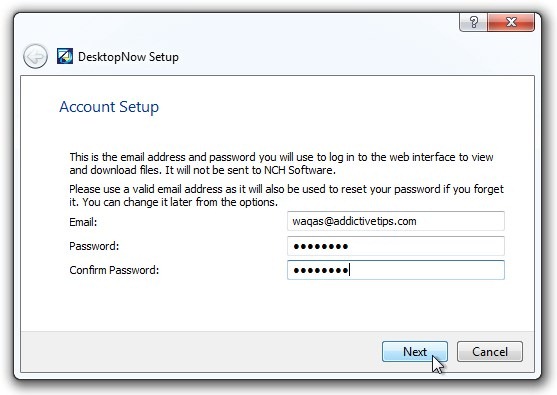
L'étape suivante vous demande de sélectionner votre dossier de partage, bien que vous puissiez le modifier ou ajouter des dossiers ultérieurement.
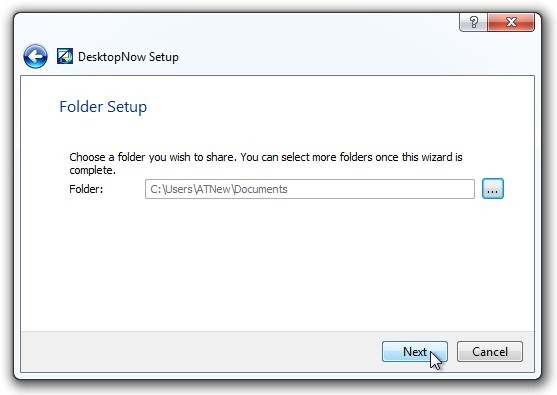
Ensuite, vous pouvez activer le Accès au cloud caractéristique avant de frapper le terminer bouton. La fonction d'accès au nuage vous permet d'accéder à vos dossiers et fichiers partagés via l'hôte Internet NCH. Si vous n'êtes pas familiarisé avec l'ouverture des ports et la configuration du pare-feu pour autoriser les demandes d'envoi de données, vous pouvez utiliser cette fonctionnalité pour accéder aux dossiers partagés à partir de n'importe quel emplacement distant. Au lieu d'utiliser votre adresse IP publique, il utilise le cloud NCH pour vous donner accès à vos fichiers et dossiers partagés.
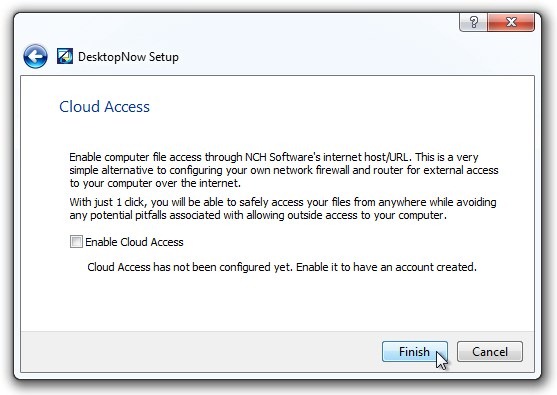
Une fois l’assistant de configuration terminé, leLa fenêtre principale de l’application s’affiche, indiquant l’état de la connexion actuelle au serveur HTTP. Ici, vous pouvez ajouter et supprimer vos dossiers en utilisant les boutons correspondants. Vous pouvez aussi cliquer Contrôle Web ouvrir l'interface Web pour vérifier la disponibilité de votre contenu partagé.
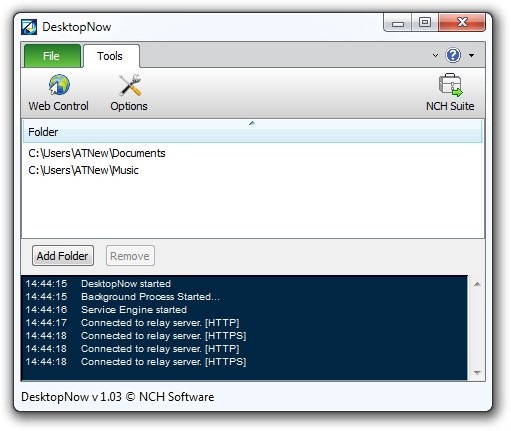
En cliquant Les options (accessible depuis la barre d’accès rapide) ouvre la fenêtre de configuration où les paramètres sont divisés en Général, Connexion Web et L'accès à Internet onglets. De Général onglet, vous pouvez désactiver l'exécution automatique du programme au démarrage, et Activer le téléchargement du contenu du dossier sous forme de fichier zip sous Paramètres de contenu partagé.
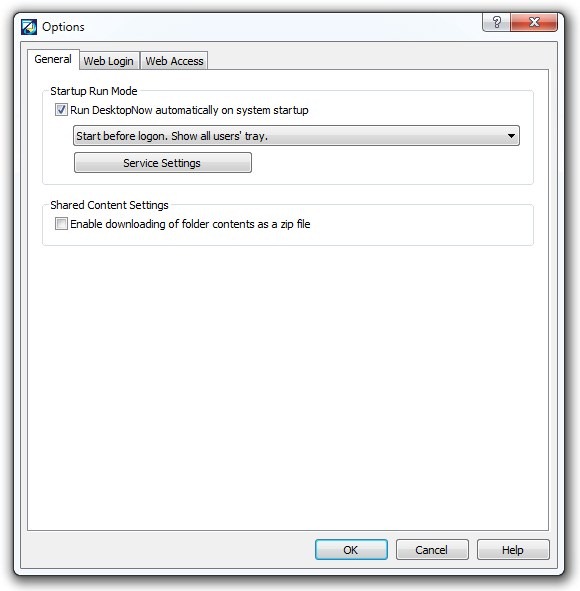
le L'accès à Internet onglet vous permet de configurer Non sécurisé ou Sécurisé (SSL) paramètres d'accès Web, où vous pouvez générer une adresse IP locale et publique. Sous Routage section, vous pouvez courir Assistant de routage et de test Web, Avant de pouvoir transférer le port (port 140 pour HTTP et 440 pour SSL) depuis l’interface de configuration de votre routeur.
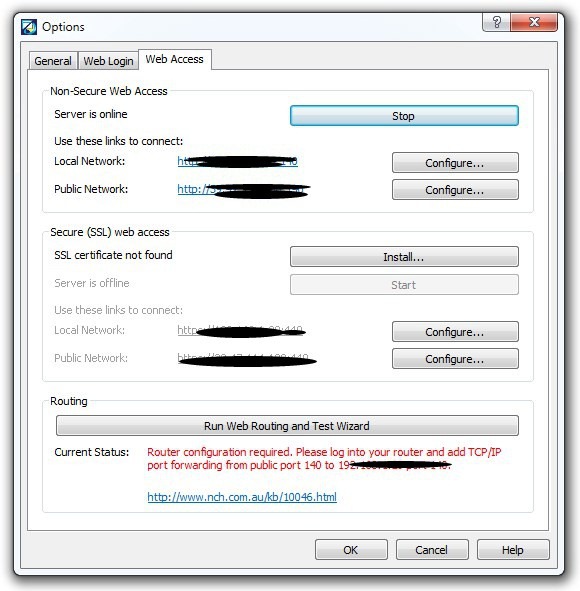
Lorsque tous les paramètres sont en place, vous pouvez maintenantaccéder aux fichiers sur le réseau local ou étendu en utilisant n’importe quel ordinateur, téléphone mobile ou tablette. En cas d'accès au cloud, vous devrez taper http://hbjotx.users.nchuser.com/mainI dans la barre d'adresse pour accéder à votre dossier partagé. Quelle que soit la méthode choisie, il vous sera demandé de saisir l'adresse e-mail et le mot de passe du compte pour accéder à votre dossier partagé. À partir de l'interface Web, en plus d'accéder aux fichiers existants, vous pouvez également supprimer ou ajouter un fichier supplémentaire ou un dossier.
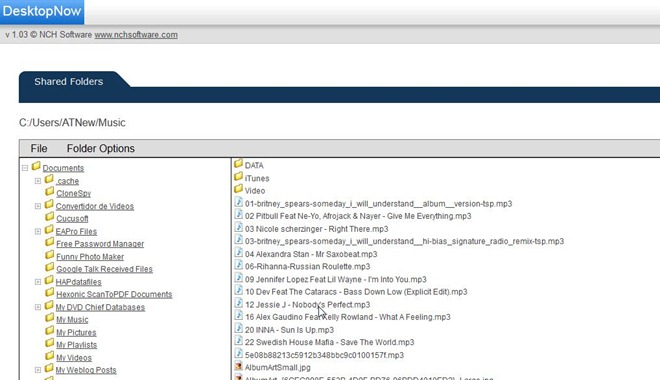
L'application fonctionne sous Windows XP, Windows Vista, Windows 7 et Windows 8. Le test a été effectué sous l'édition Windows 7 OS 64 bits.
Télécharger DesktopNow








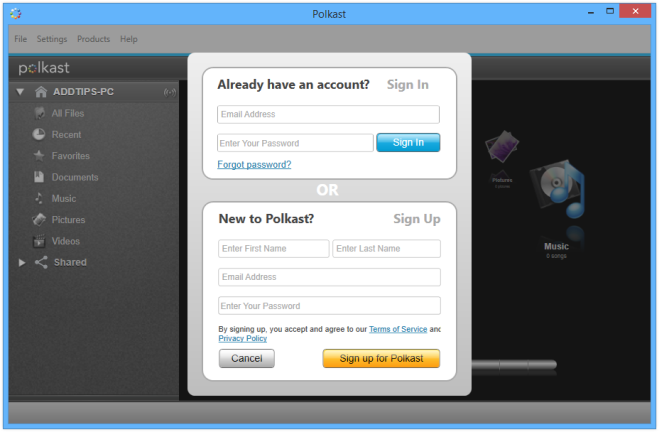




commentaires